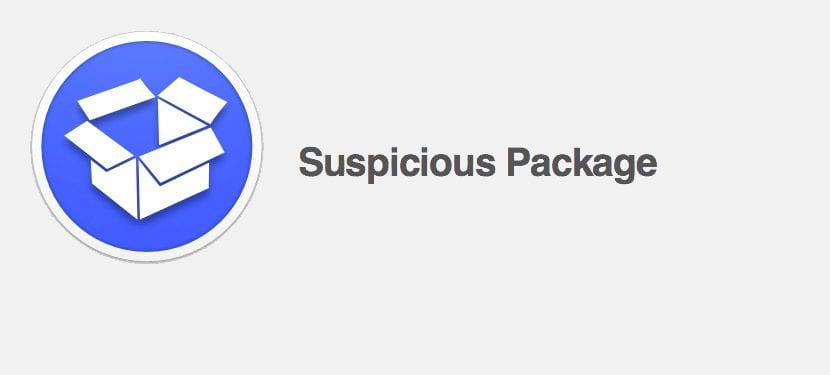
Tot de komst van Windows 8 moesten alle gebruikers hun toevlucht nemen tot het downloaden van applicaties rechtstreeks van de website van de ontwikkelaar of via portals voor het downloaden van applicaties, die ook verantwoordelijk waren voor het installeren van een groot aantal ongewenste applicaties. Maar met de komst van Windows 8 en uw applicatiewinkel, kunnen we elke keer dat we een applicatie uit deze winkel downloaden volledig kalm zijn, omdat we weten dat deze geen kwaadaardige bestanden bevat. Hetzelfde gebeurt met de downloads die we maken vanuit de Mac App Store. Hoe dan ook, Apple staat gebruikers toe applicaties te installeren die afkomstig zijn van andere bronnen, bekend of onbekend voor hen, wanneer ze onbekend zijn wanneer we het probleem vinden.
Hoewel we ook duidelijke voorbeelden hebben van bekende oorsprong zoals het geval van Transmission, waarin hackers opnieuw een malware hebben geslopen die de gegevens uit onze iCloud-sleutelhanger heeft gestolen. Maar Dit zijn uitzonderlijke gevallen, hoewel het het beste is om te stoppen met het gebruik van deze software en de updates ervan, gezien de liefde die hackers ervoor hebben. Wat betreft niet-vertrouwde bronnen: de meeste bieden ons .pkg-bestanden aan, zodat we kunnen doorgaan met het installeren van de betreffende applicatie. In dit geval kan het nooit kwaad om de inhoud van de verpakking te bekijken om te zien of er iets verdachts in zit.
Hiervoor kunnen we gebruik maken van de gratis Suspicius Pakket-app, beschikbaar rechtstreeks via de website van de ontwikkelaar. In eerste instantie moeten we deze applicatie vertrouwen bij het downloaden, want totdat we het installeren, kunnen we niet controleren of er iets verdachts in zit, maar in het belang van de ontwikkelaar zou dit niet moeten.
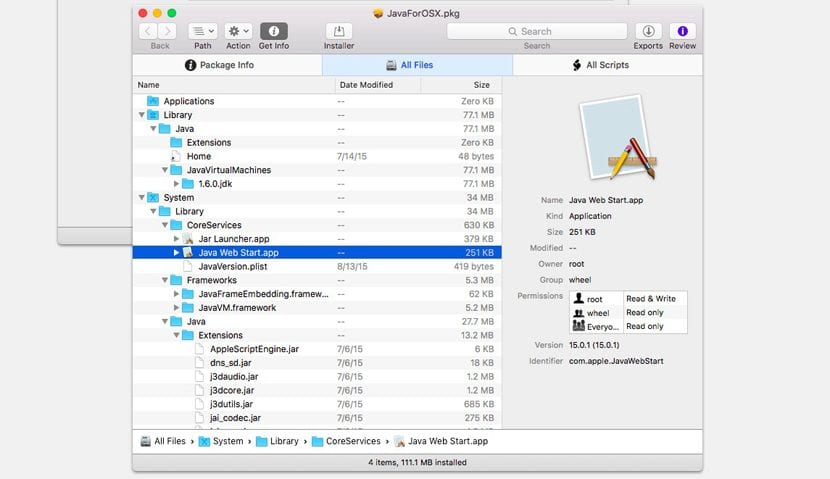
Nadat we de applicatie hebben geïnstalleerd, kunnen we beginnen te onderzoeken welk type bestanden elk installatiepakket bevat dat we van internet downloaden. Om toegang te krijgen tot de snelle weergave, zullen we op de Command + spatiebalk drukken. Hieronder worden drie secties getoond: Pakket Info, dat ons een beschrijving toont van alle bestanden die zullen worden geïnstalleerd, samen met hun grootte, de ontwikkelaar-ID; Alle bestanden, Zoals de naam aangeeft, toont het ons alle bestanden van het installatiepakket y Post installatiel. De laatste laat ons de commando's zien die tijdens de installatie zullen worden uitgevoerd.
Logischerwijs is dit soort informatie niet bij alle gebruikers aanwezig, dus is bedoeld voor gevorderde gebruikers en met uitgebreide kennis van het systeem.